Ki jan yo konekte nan KuCoin

Ki jan yo konekte nan KuCoin
Ki jan yo konekte nan KuCoin lè l sèvi avèk imèl
Mwen pral montre w kouman ou kapab konekte nan KuCoin epi kòmanse komès nan kèk etap senp.Etap 1: Enskri pou yon kont KuCoin
Pou kòmanse, ou ka konekte nan KuCoin, ou bezwen enskri pou yon kont gratis. Ou ka fè sa lè w vizite sit entènèt KuCoin epi klike sou " Enskri ".
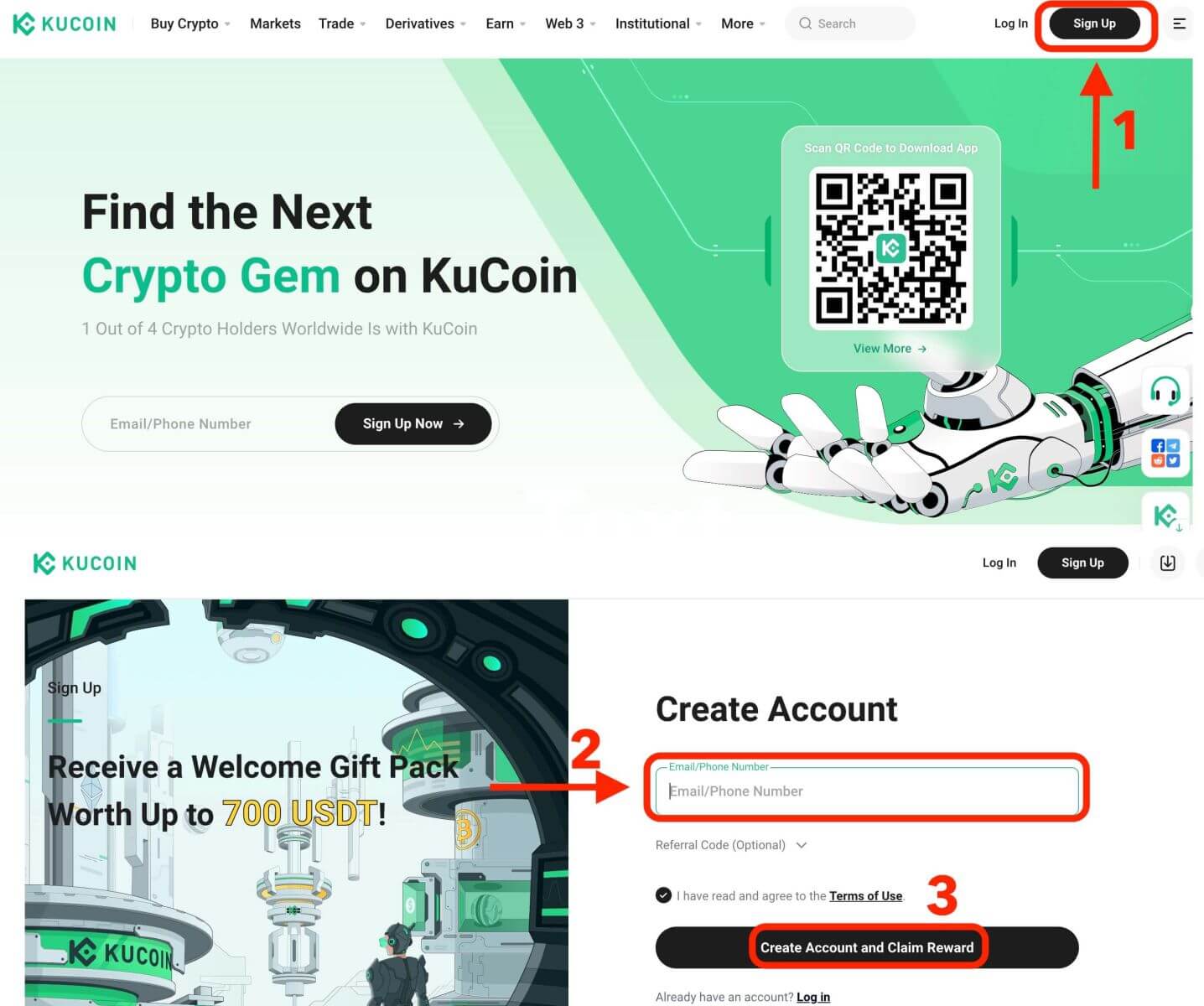
Etap 2: Konekte nan kont ou
Yon fwa ou fin anrejistre pou yon kont, ou ka konekte nan KuCoin lè w klike sou bouton "Log In". Li anjeneral sitiye nan kwen anwo adwat paj wèb la.
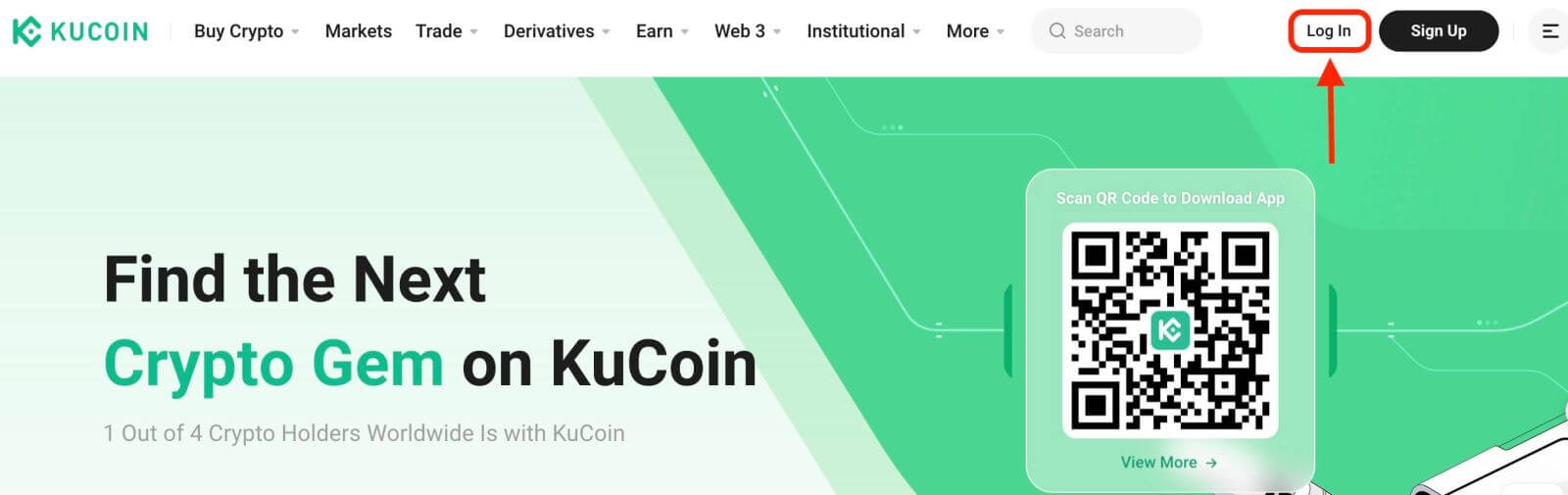
Yon fòm login ap parèt. Y ap mande w pou w antre nan kalifikasyon w pou konekte w, ki gen ladann adrès imel ki anrejistre w ak modpas ou. Asire w ke w antre enfòmasyon sa yo avèk presizyon.
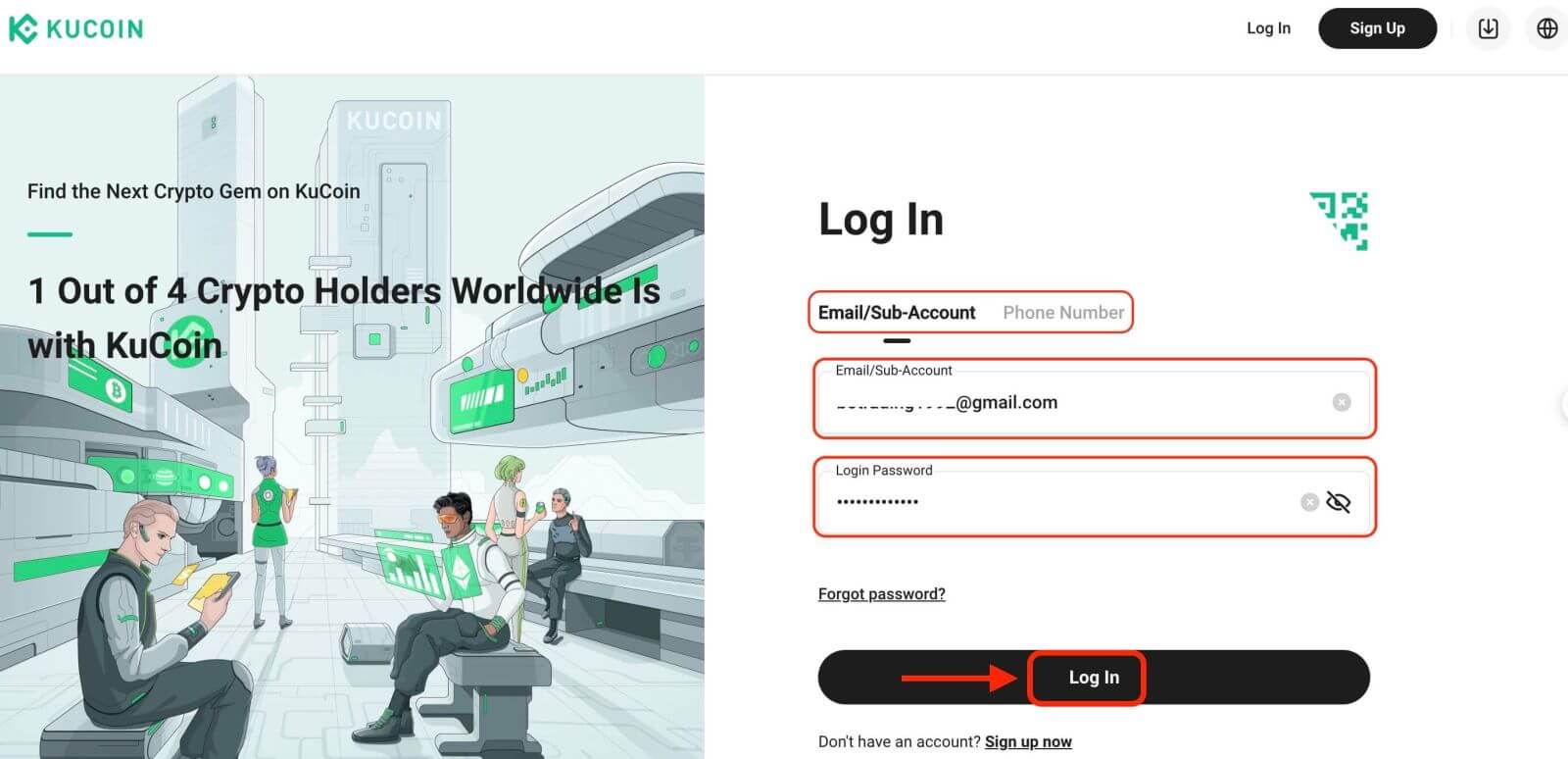
Etap 3: Ranpli devinèt la epi antre kòd verifikasyon imel chif la
Kòm yon mezi sekirite adisyonèl, ou ka oblije ranpli yon defi devinèt. Sa a se konfime ke ou se yon itilizatè imen epi yo pa yon bot. Swiv enstriksyon ki sou ekran pou konplete devinèt la.
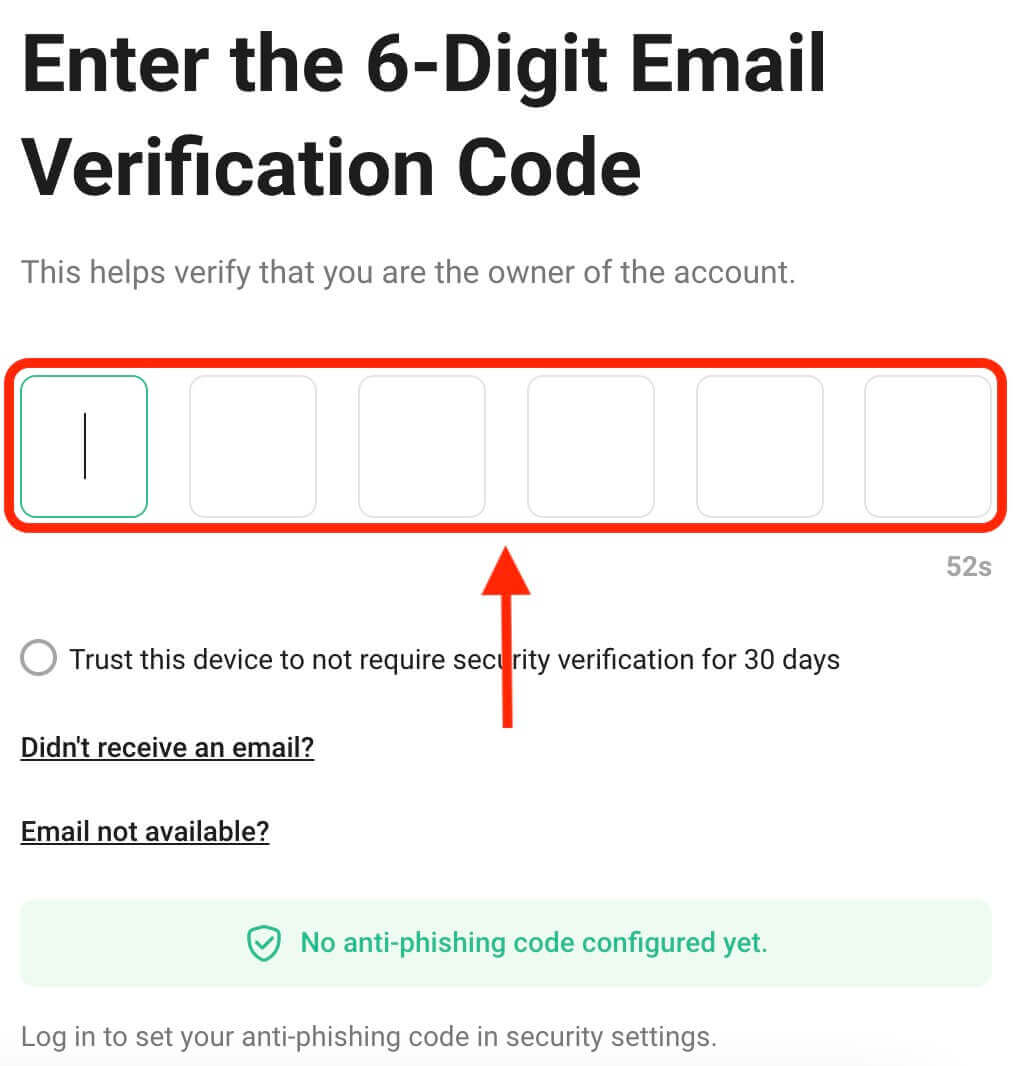
Etap 4: Kòmanse komès
Felisitasyon! Ou te konekte avèk siksè nan KuCoin ak kont KuCoin ou epi w ap wè tablodbò ou a ak divès kalite karakteristik ak zouti.
Se sa! Ou te konekte avèk siksè nan KuCoin lè l sèvi avèk Imèl epi ou te kòmanse komès sou mache finansye.
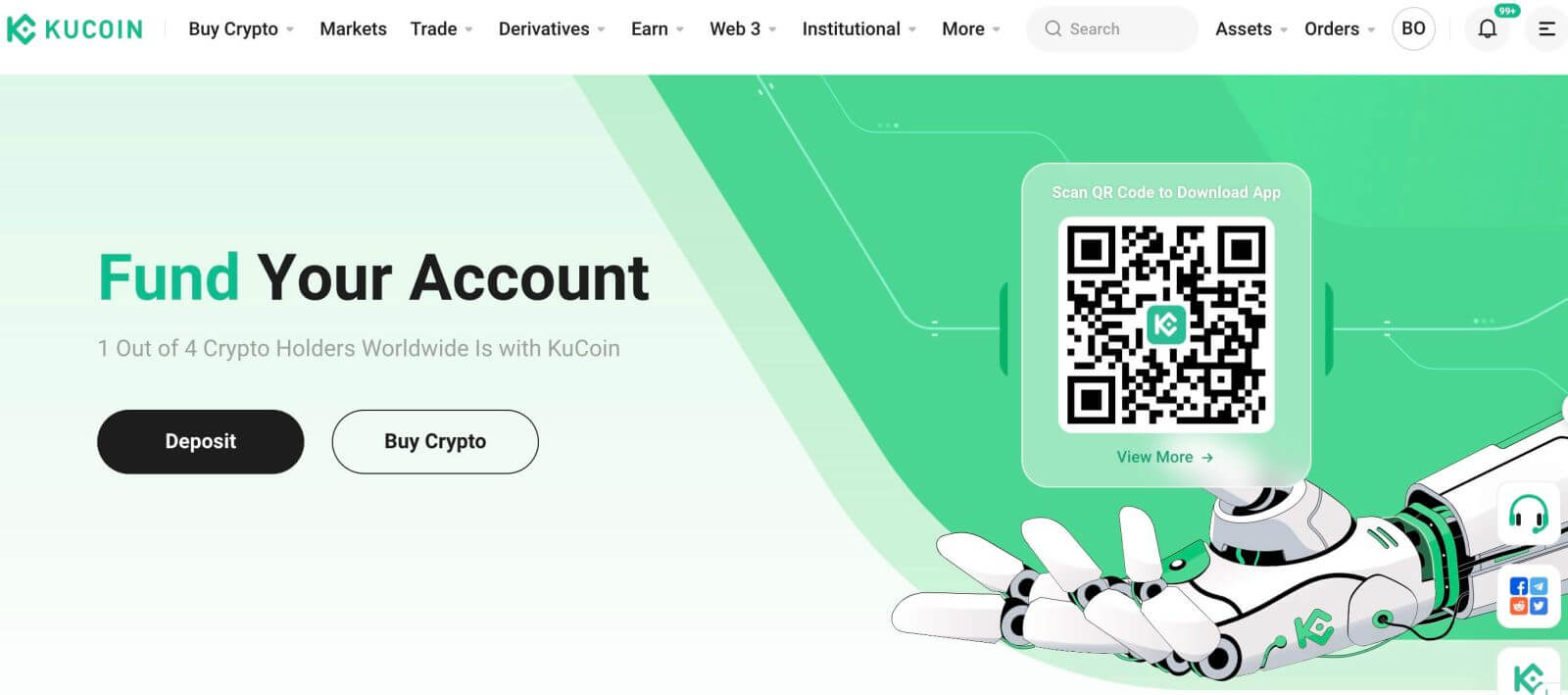
Ki jan yo konekte nan KuCoin lè l sèvi avèk Nimewo Telefòn
1. Klike sou "Log In" nan kwen an tèt dwat nan sit entènèt la.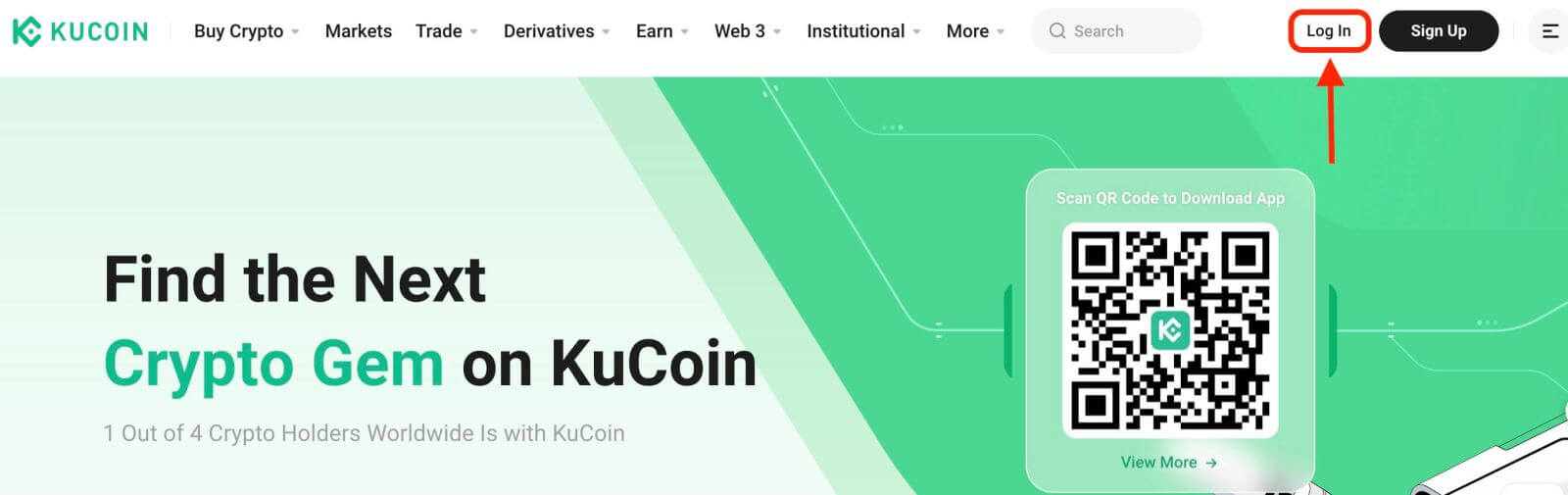
2. W ap bezwen antre nimewo telefòn ou ak modpas ou te itilize pandan enskripsyon an.
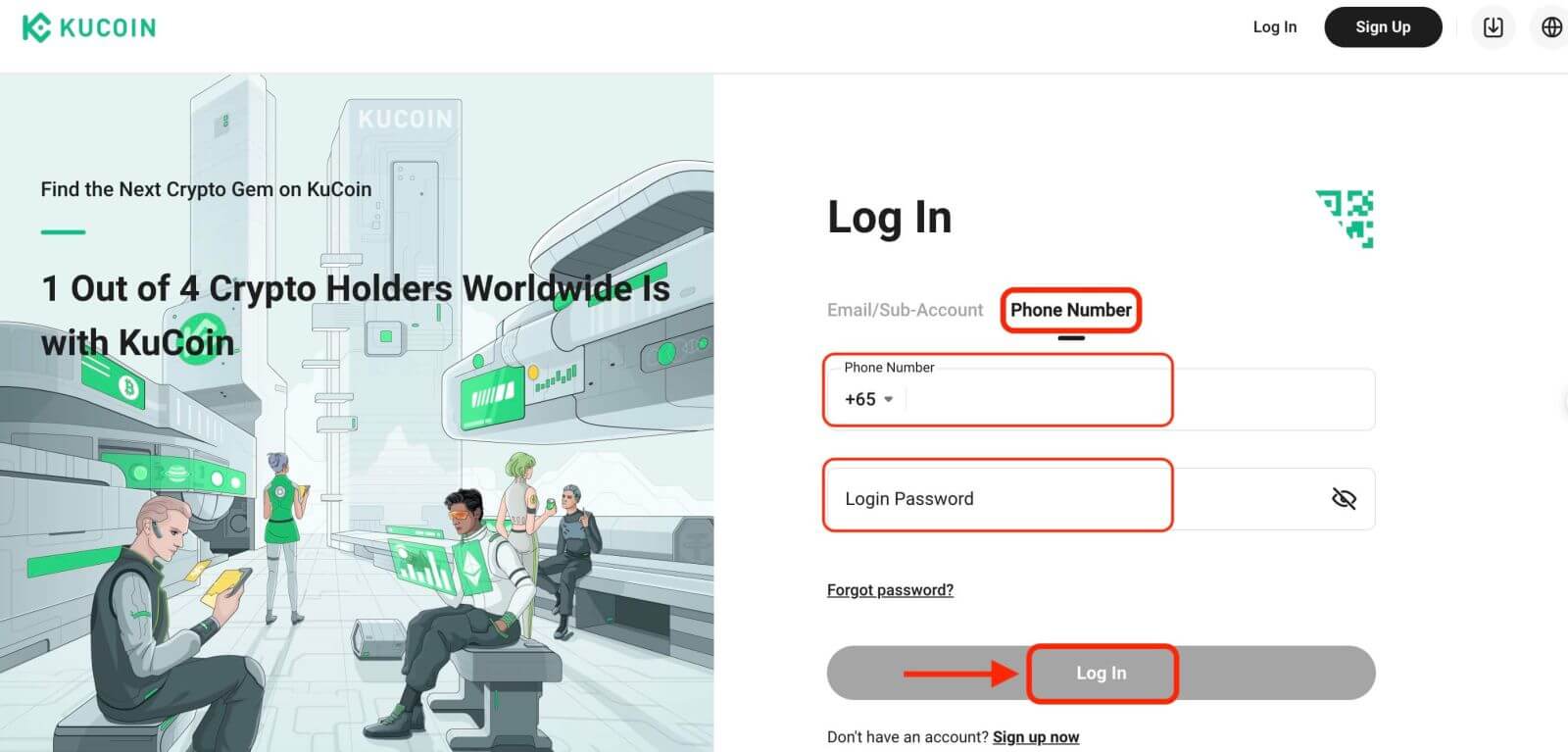
Felisitasyon! Ou te konekte avèk siksè nan KuCoin epi w ap wè tablodbò ou a ak divès kalite karakteristik ak zouti.
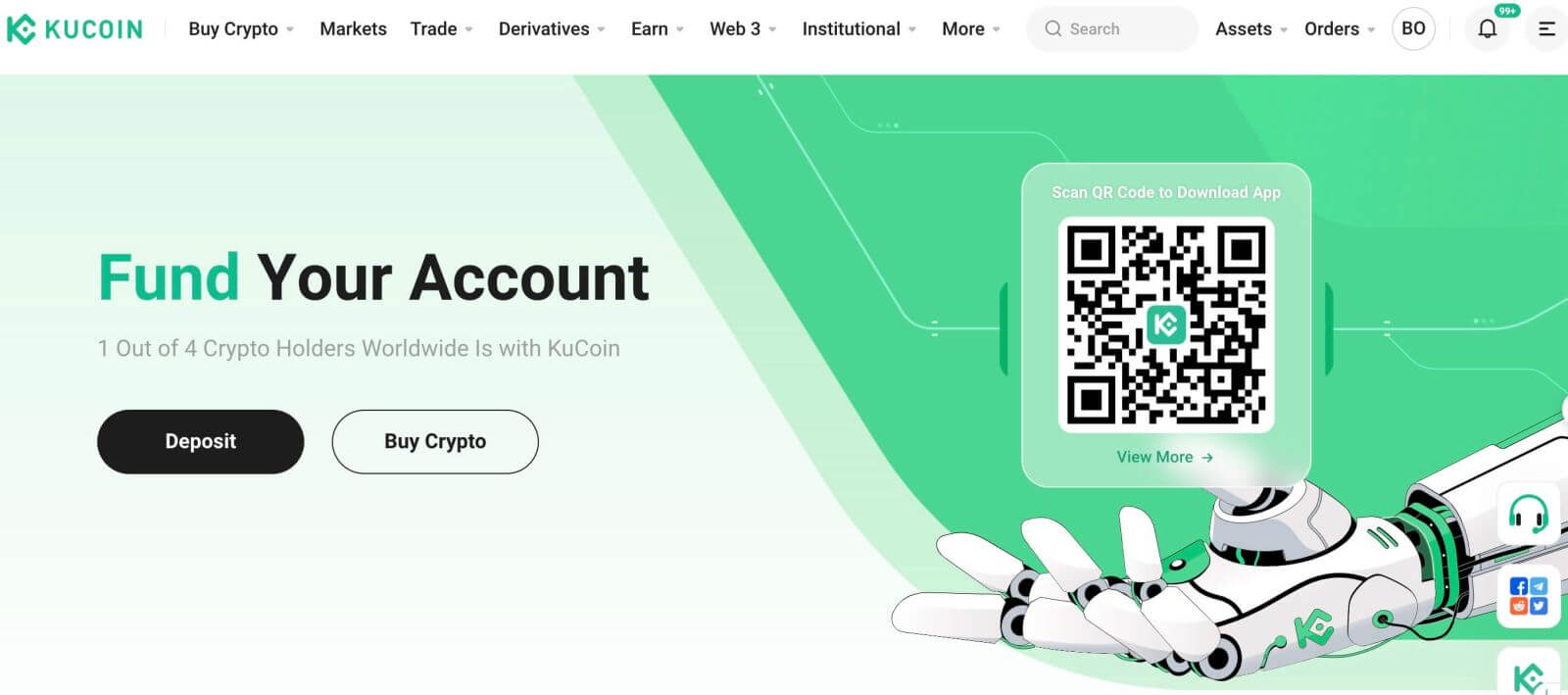
Se sa! Ou te konekte avèk siksè nan KuCoin lè l sèvi avèk nimewo telefòn ou epi ou te kòmanse komès sou mache finansye.
Ki jan yo konekte nan aplikasyon an KuCoin
KuCoin ofri tou yon aplikasyon mobil ki pèmèt ou jwenn aksè nan kont ou ak komès sou ale la. Aplikasyon KuCoin ofri plizyè karakteristik kle ki fè li popilè nan mitan komèsan yo.1. Telechaje aplikasyon KuCoin gratis nan Google Play Store oswa App Store epi enstale li sou aparèy ou an.
2. Apre telechaje KuCoin App a, louvri aplikasyon an.
3. Apre sa, tape [Log In].
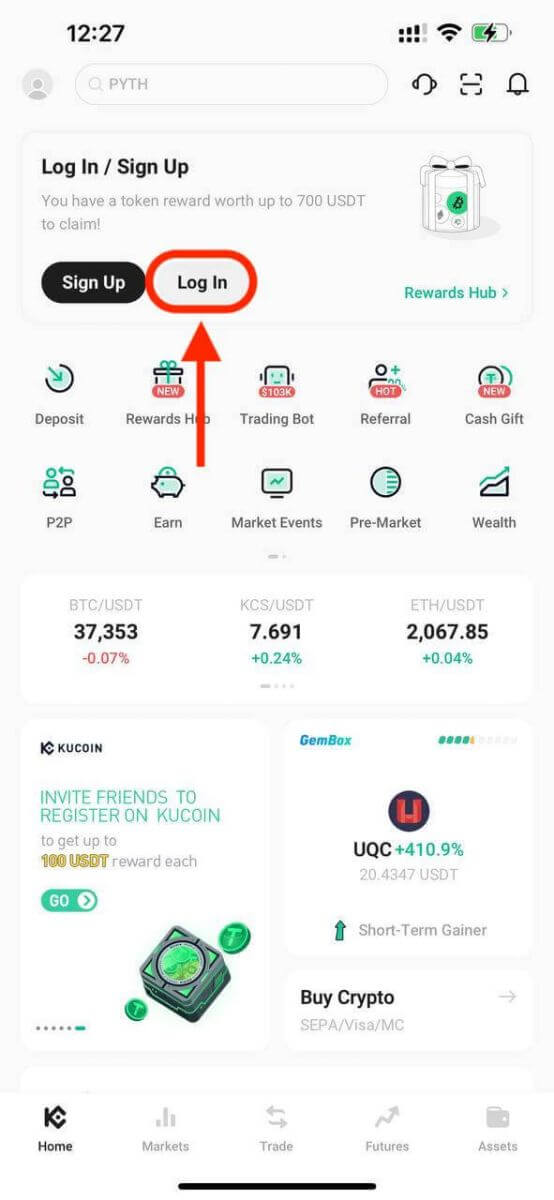
4. Antre nimewo mobil ou oswa adrès imel ou ki baze sou chwa w la. Apre sa, antre modpas kont ou a.
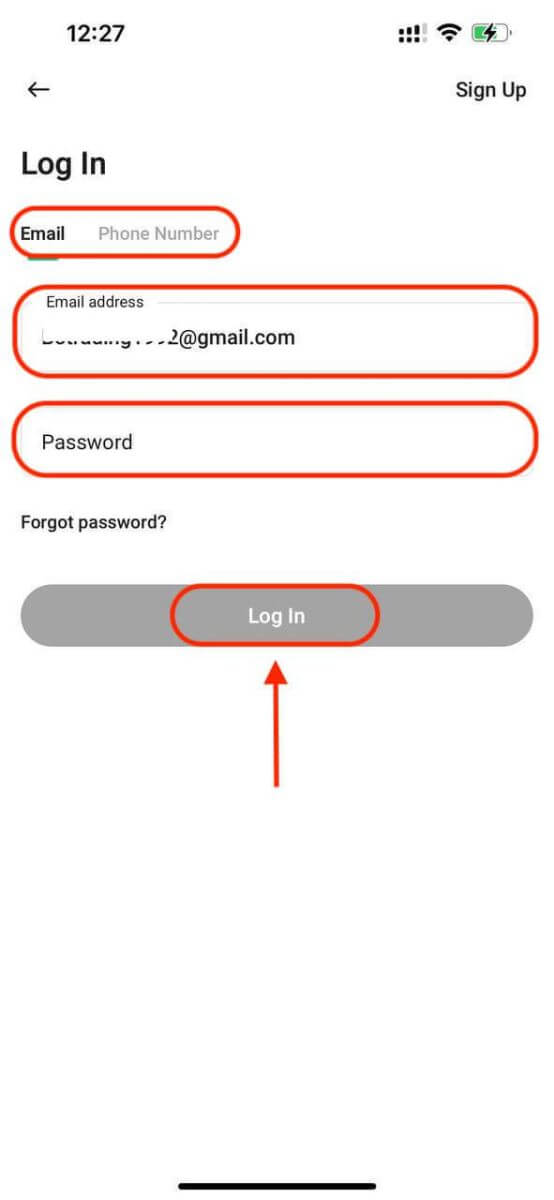
5. Se sa! Ou te konekte avèk siksè nan aplikasyon an KuCoin.
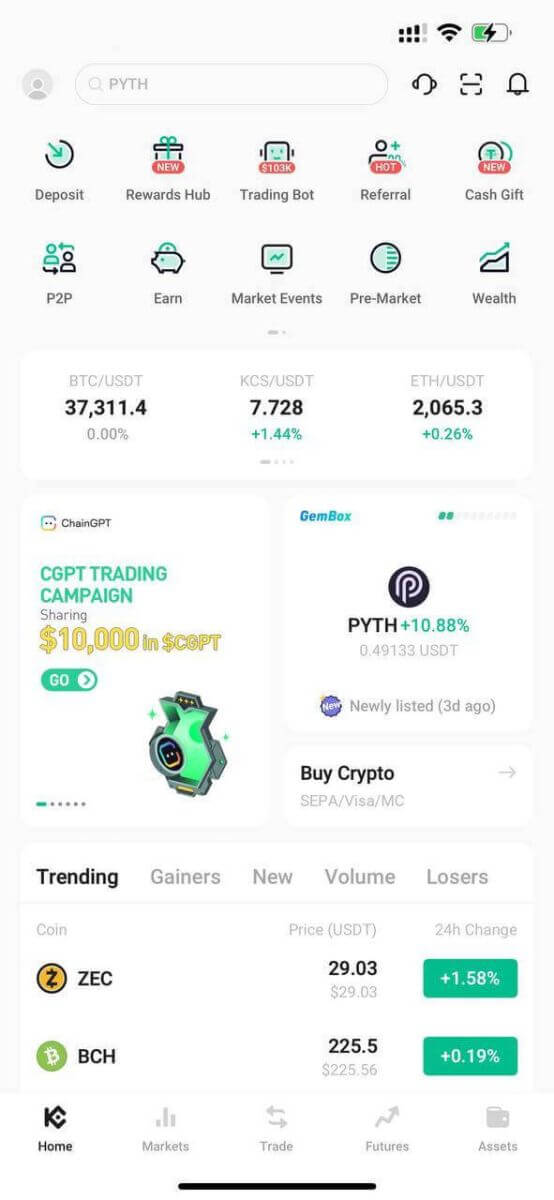
De-faktè Otantifikasyon (2FA) sou KuCoin Login
KuCoin bay priyorite sekirite kòm yon gwo konsantre. Sèvi ak Google Authenticator, li ajoute yon kouch sekirite adisyonèl pou pwoteje kont ou epi anpeche potansyèl vòlè byen. Atik sa a bay yon gid sou obligatwa ak dekonekte Google 2-Step Verifikasyon (2FA), ansanm ak adrese demann komen.
Poukisa itilize Google 2FA
Lè ou kreye yon nouvo kont KuCoin, mete yon modpas esansyèl pou pwoteksyon, men konte sèlman sou yon modpas kite vilnerabilite. Li trè rekòmande pou amelyore sekirite kont ou lè w konekte Google Authenticator. Sa a ajoute yon pwoteksyon siplemantè, dekouraje koneksyon san otorizasyon menm si modpas ou konpwomèt.
Google Authenticator, yon aplikasyon Google, aplike verifikasyon de etap atravè modpas yon sèl fwa ki baze sou tan. Li jenere yon kòd dinamik 6 chif ki rafrechi chak 30 segonn, chak kòd ka itilize yon sèl fwa. Yon fwa w konekte, w ap bezwen kòd dinamik sa a pou aktivite tankou koneksyon, retrè, kreyasyon API, ak plis ankò.
Ki jan yo mare Google 2FA
Ou ka telechaje aplikasyon Google Authenticator nan Google Play Store ak Apple App Store. Ale nan magazen an epi chèche Google Authenticator pou jwenn ak telechaje li.
Si ou deja gen aplikasyon an, ann tcheke kijan pou mare li nan kont KuCoin ou.
Etap 1: Konekte nan kont KuCoin ou. Klike sou avatar ki nan kwen anwo adwat la epi chwazi Sekirite Kont nan meni ki dewoule a. 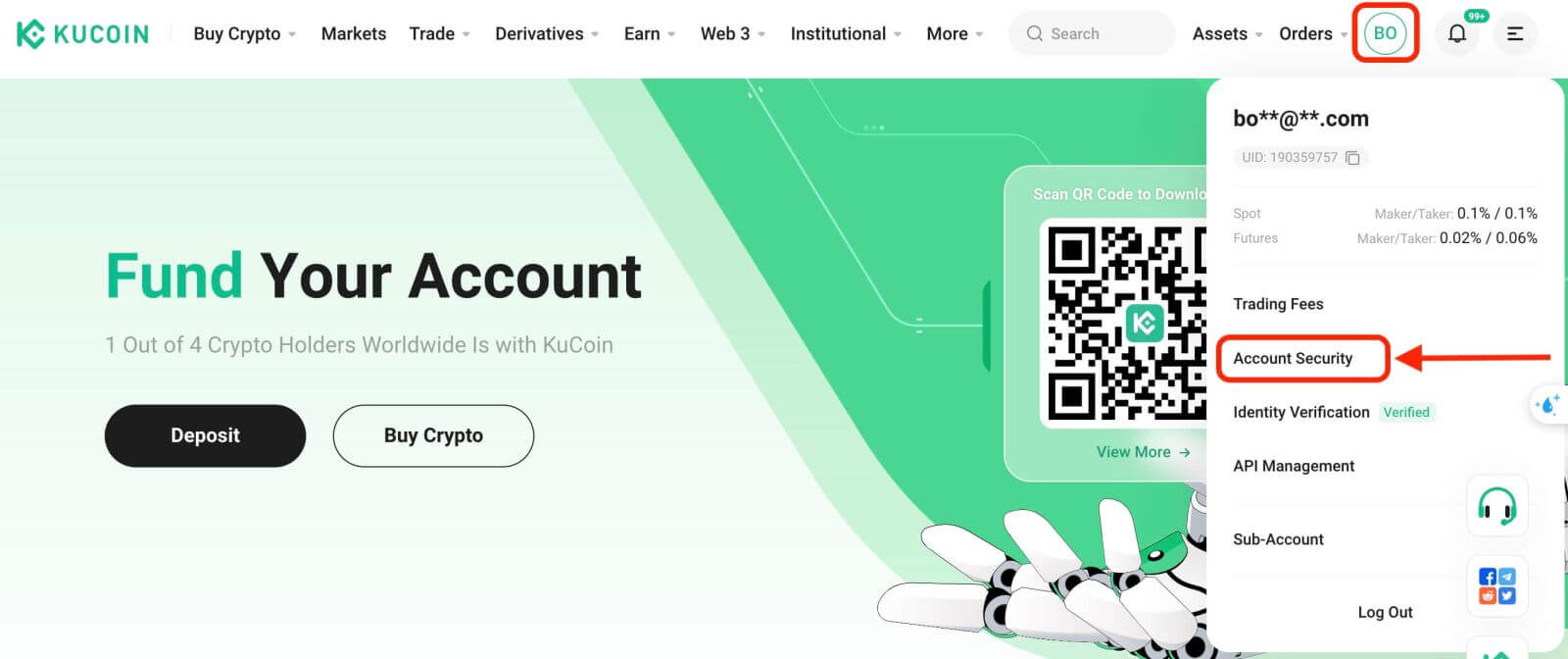
Etap 2: Jwenn Anviwònman Sekirite, epi klike sou "Mare" nan Google Verifikasyon. 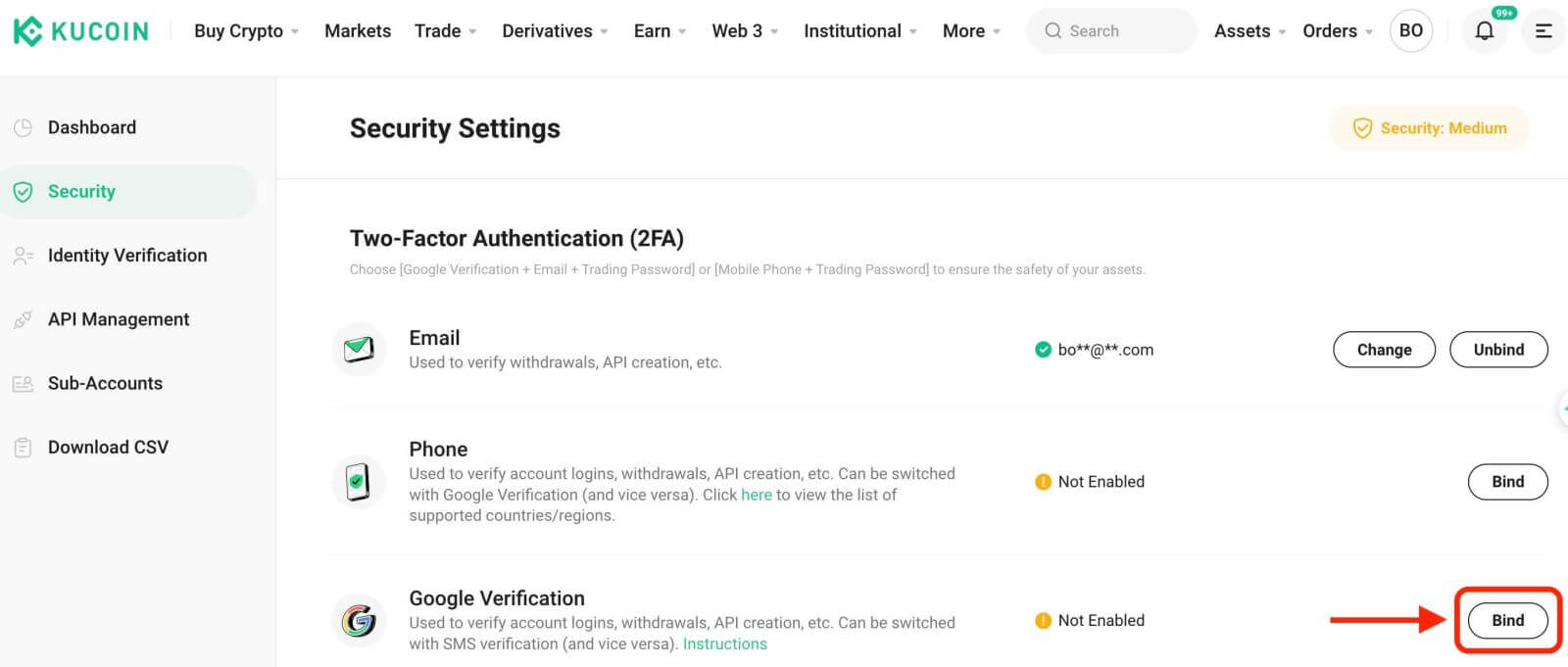
Etap 3: Apre sa, ou pral wè yon paj anba a. Tanpri anrejistre kle sekrè Google la epi estoke li nan yon kote ki an sekirite. Ou pral bezwen li pou retabli Google 2FA ou si ou pèdi telefòn ou oswa si ou aksidantèlman efase aplikasyon Google Authenticator. 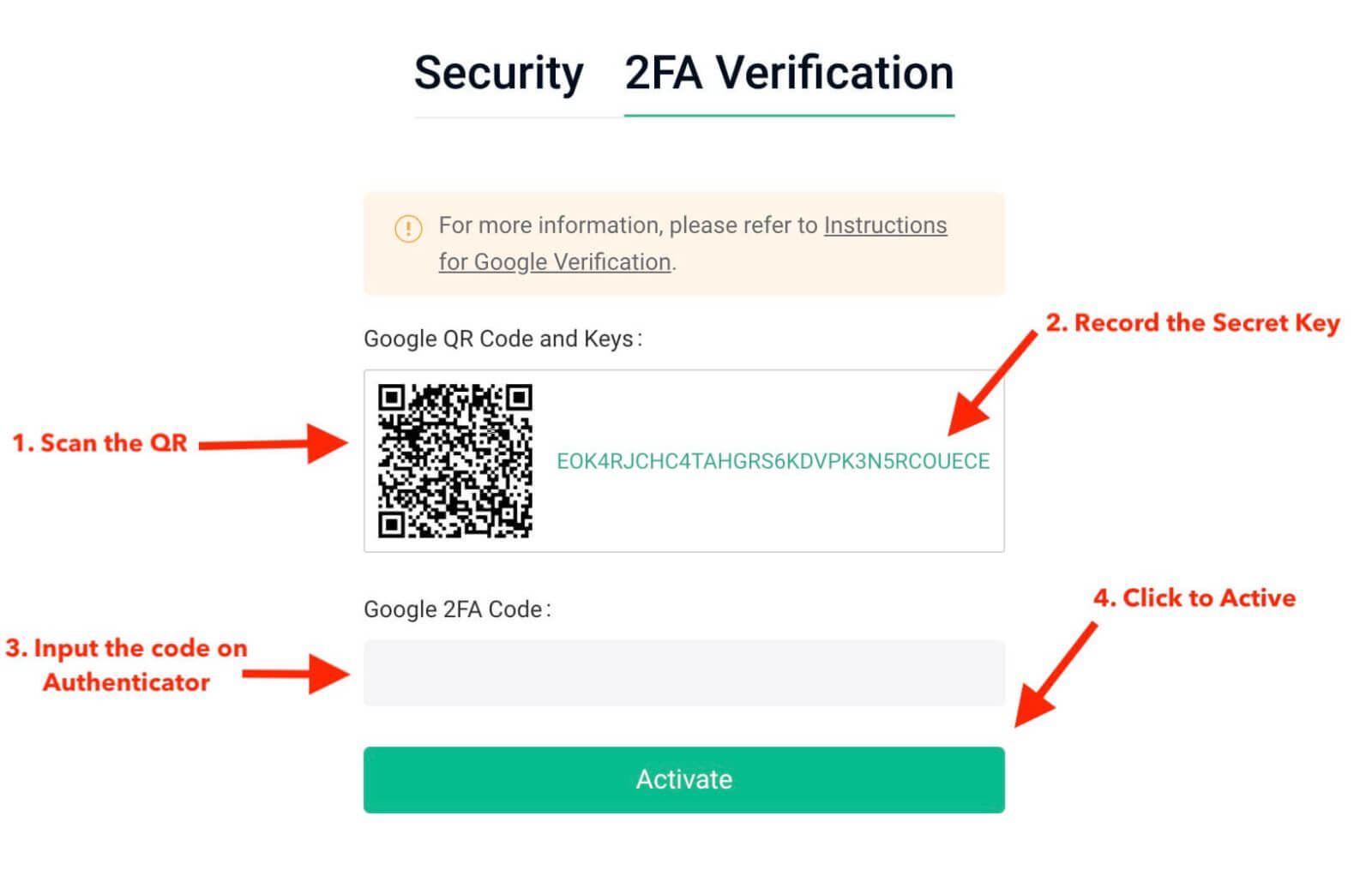
Etap 4: Yon fwa ou te sove kle sekrè a, louvri aplikasyon Google Authenticator sou telefòn ou, epi klike sou ikòn "+" pou ajoute yon nouvo kòd. Klike sou Scan barcode pou ouvri kamera ou epi eskane kòd la. Li pral mete kanpe Google Authenticator pou KuCoin epi li pral kòmanse jenere kòd 6 chif la.
******Anba a se yon echantiyon sa w ap wè sou telefòn ou nan aplikasyon Google Authenticator****** 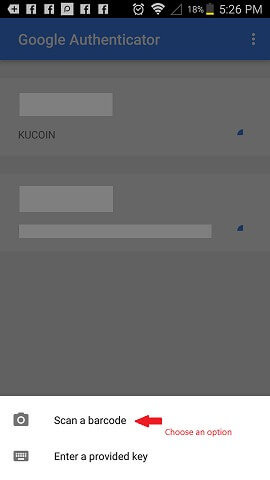
Etap 5: Anfen, antre kòd 6 chif ki montre sou telefòn ou a nan bwat Google Verifikasyon Kòd la. , epi klike sou bouton Aktive pou konplete. 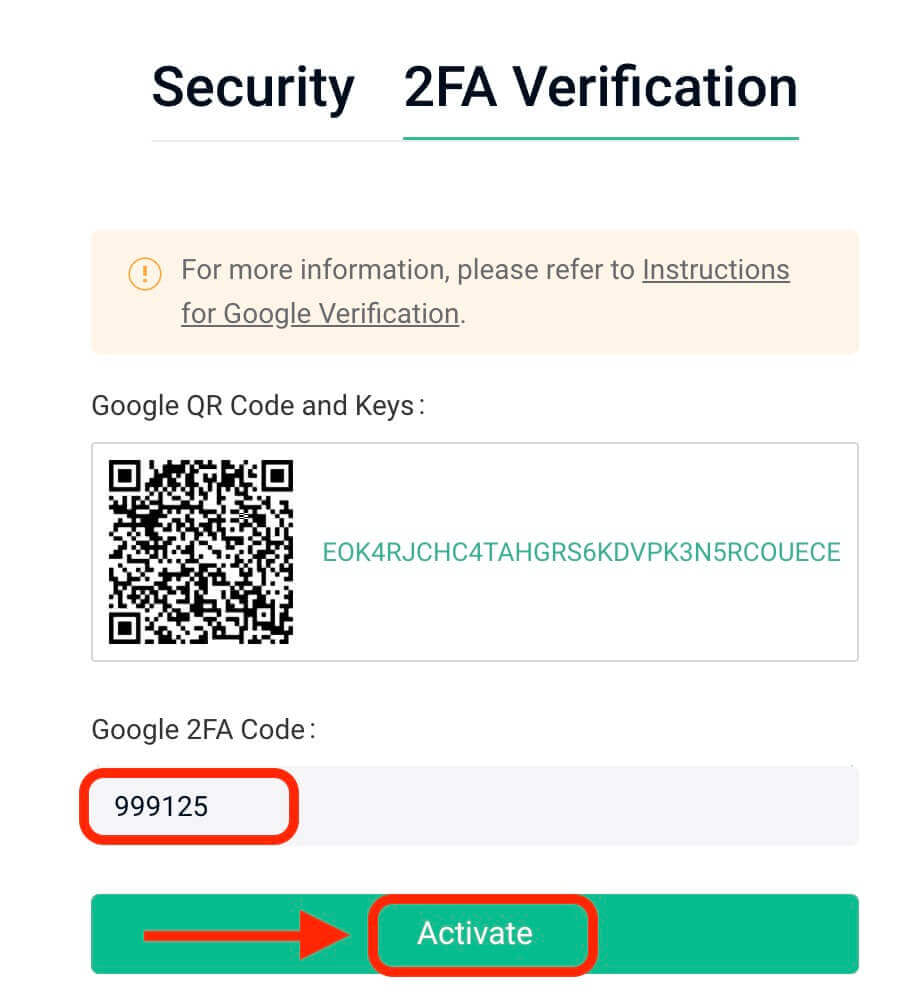
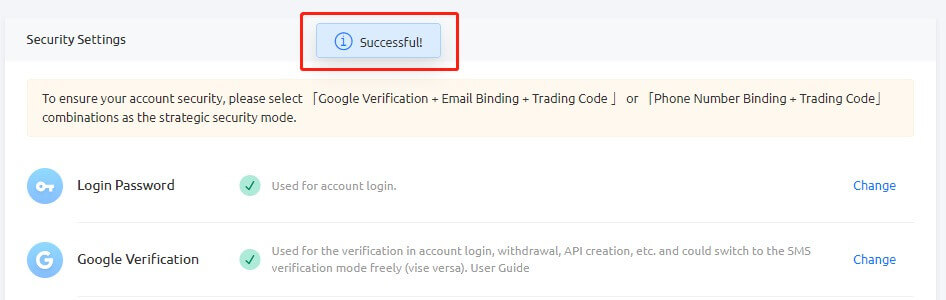
Konsèy:
Asire lè sèvè Authenticator ou a egzat si w ap itilize yon aparèy Android. Navige nan "Anviwònman - Koreksyon tan pou kòd."
Pou kèk telefòn, yon rekòmanse ta ka nesesè apre obligatwa. Anplis de sa, nan paramèt aparèy ou an anba Jeneral Dat Tan, pèmèt tou de opsyon 24 èdtan ak Mete otomatikman.
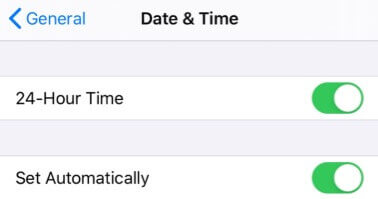
Itilizatè yo dwe antre kòd verifikasyon an pou pwosesis login, komès, ak retrè.
Evite retire Google Authenticator nan telefòn ou.
Asire w antre egzat kòd verifikasyon Google 2 etap la. Apre senk tantativ konsekitif kòrèk, verifikasyon 2-etap Google pral fèmen pou 2 èdtan.
3. Rezon ki fè kòd Google 2FA envalid
Si kòd Google 2FA a pa valab, asire w ke ou te fè sa ki annapre yo:
- Asire w ke yo antre kòd 2FA kont kòrèk la si 2FA plizyè kont yo mare nan yon sèl telefòn.
- Kòd Google 2FA rete valab pou sèlman 30 segonn, kidonk antre li nan peryòd tan sa a.
- Konfime senkronizasyon ant lè ki parèt sou aplikasyon Google Authenticator ou ak lè sèvè Google la.
Ki jan yo senkronize tan an sou telefòn ou (Android sèlman)
Etap 1. Louvri "Anviwònman" 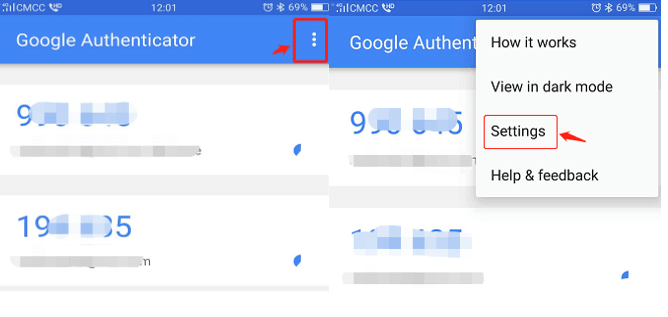
Etap 2. Klike "Koreksyon Tan pou Kòd" - "Sync kounye a"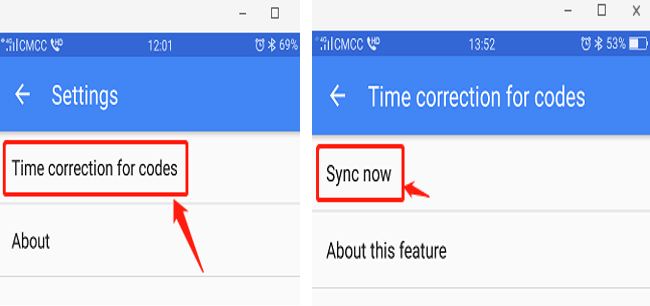
Si etap anvan yo pa reyisi, konsidere relye Google 2-Etap Verifikasyon lè l sèvi avèk kle sekrè 16 chif la si ou te sove li.
Etap 3: Si ou pa te sove kle sekrè 16 chif la epi ou pa kapab jwenn aksè nan kòd Google 2FA ou, al gade nan Pati 4 pou dekonekte Google 2FA.
4. Kijan pou Retabli/Detache Google 2FA
Si ou pa ka jwenn aksè nan aplikasyon Google Authenticator pou nenpòt rezon, tanpri swiv konsèy ki anba a pou retabli oswa debloke li.
(1). Si ou te sove kle Google sekrè ou, jis relye li nan aplikasyon Google Authenticator epi li pral kòmanse jenere yon nouvo kòd. Pou rezon sekirite, tanpri efase kòd anvan an nan aplikasyon Google 2FA ou a yon fwa ou fin mete yon nouvo. 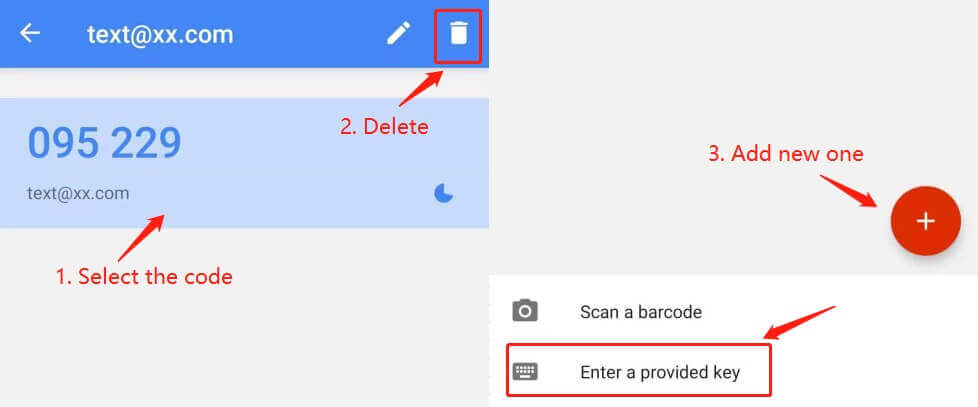
(2) Si ou pa te sove Google sekrè kle a, klike sou "2-FA pa disponib?" pou kontinye ak pwosesis unbinding la. Ou pral bezwen antre Kòd Verifikasyon Imèl la ak Modpas Komèsyal. Apre sa, telechaje enfòmasyon idantite yo mande pou verifikasyon idantite.
Pandan ke pwosesis sa a ta ka sanble enkonvenyan, li enpòtan pou kenbe sekirite kòd Google 2FA ou a. Nou pa kapab debloke li san nou pa konfime idantite moun ki fè demann lan. Yon fwa yo verifye enfòmasyon ou yo, yo pral trete dekonekte Google Authenticator nan 1-3 jou ouvrab. 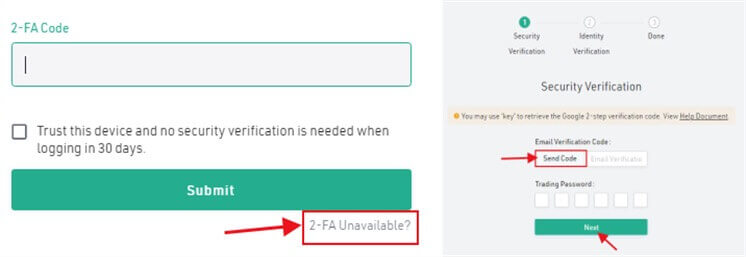
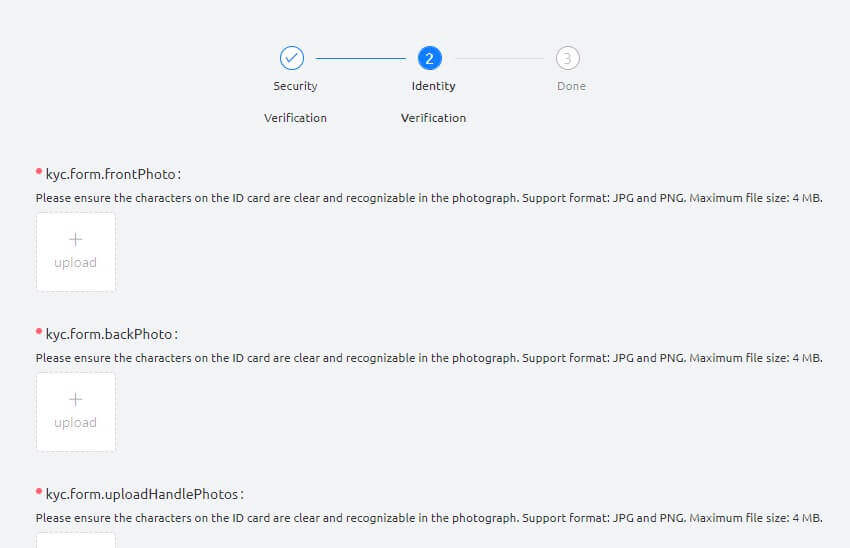
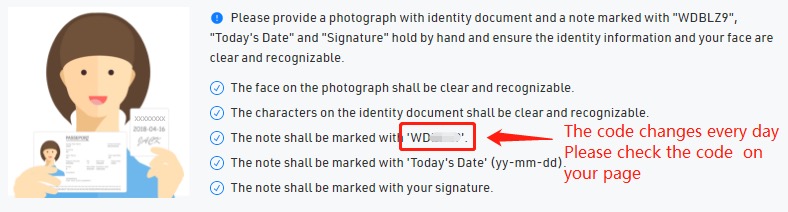
(3). Si ou te resevwa yon nouvo aparèy epi ou vle transfere Google 2FA sou li, tanpri konekte nan kont KuCoin ou pou chanje 2FA nan paramèt sekirite kont yo. Tanpri gade nan Ekran ki anba a pou etap detaye. 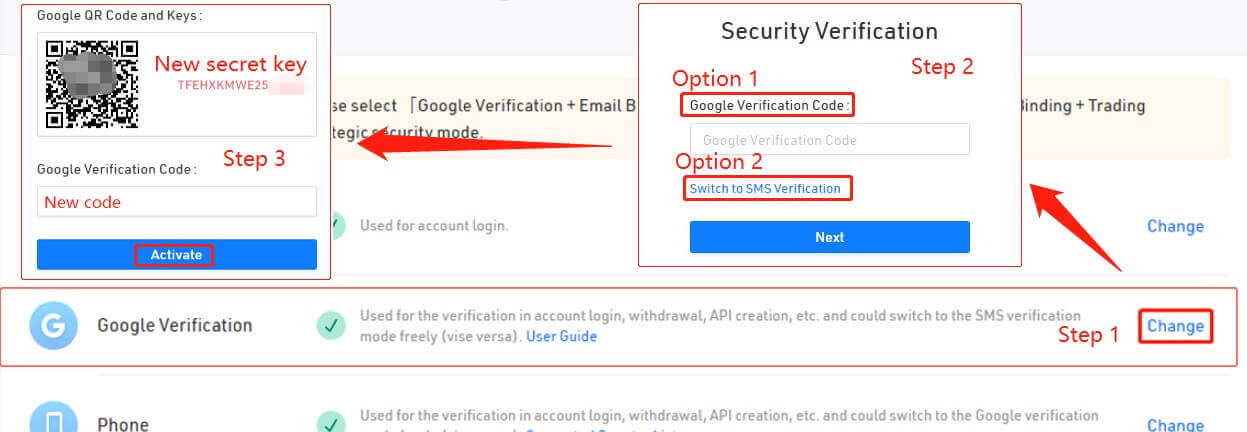
Konsèy:
Apre yo fin fè chanjman sekirite enpòtan, tankou dekonekte Google 2FA, sèvis retrè sou KuCoin yo pral tanporèman fèmen pou 24 èdtan. Mezi sa a asire sekirite kont ou.
Nou kwè atik sa a te enfòmatif. Si w gen plis kesyon, sipò kliyan 24/7 nou an disponib atravè chat sou entènèt oswa lè w soumèt yon tikè.
Ki jan yo Reyajiste modpas KuCoin
Si ou bliye modpas KuCoin ou oswa ou bezwen reset li pou nenpòt rezon, pa enkyete w. Ou ka fasilman reset li nan swiv etap senp sa yo:Etap 1. Ale sou sit entènèt KuCoin epi klike sou bouton " Konekte ", anjeneral yo jwenn nan kwen anwo adwat paj la.
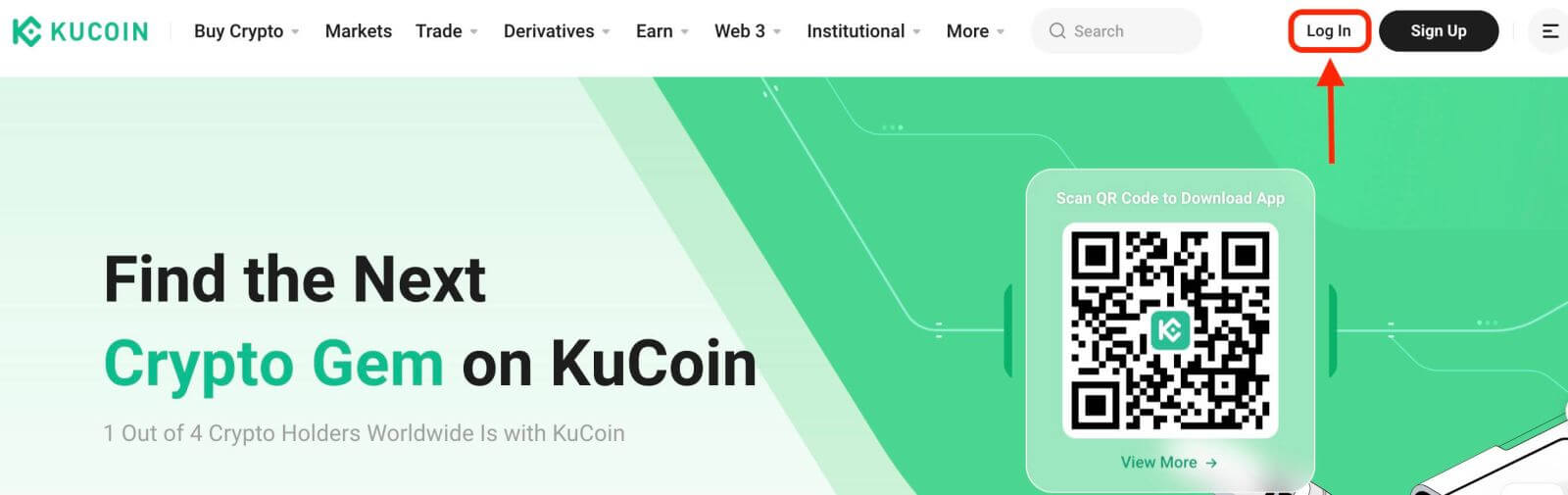
Etap 2. Nan paj konekte a, klike sou "Obliye modpas la?" lyen ki anba a bouton Log In.
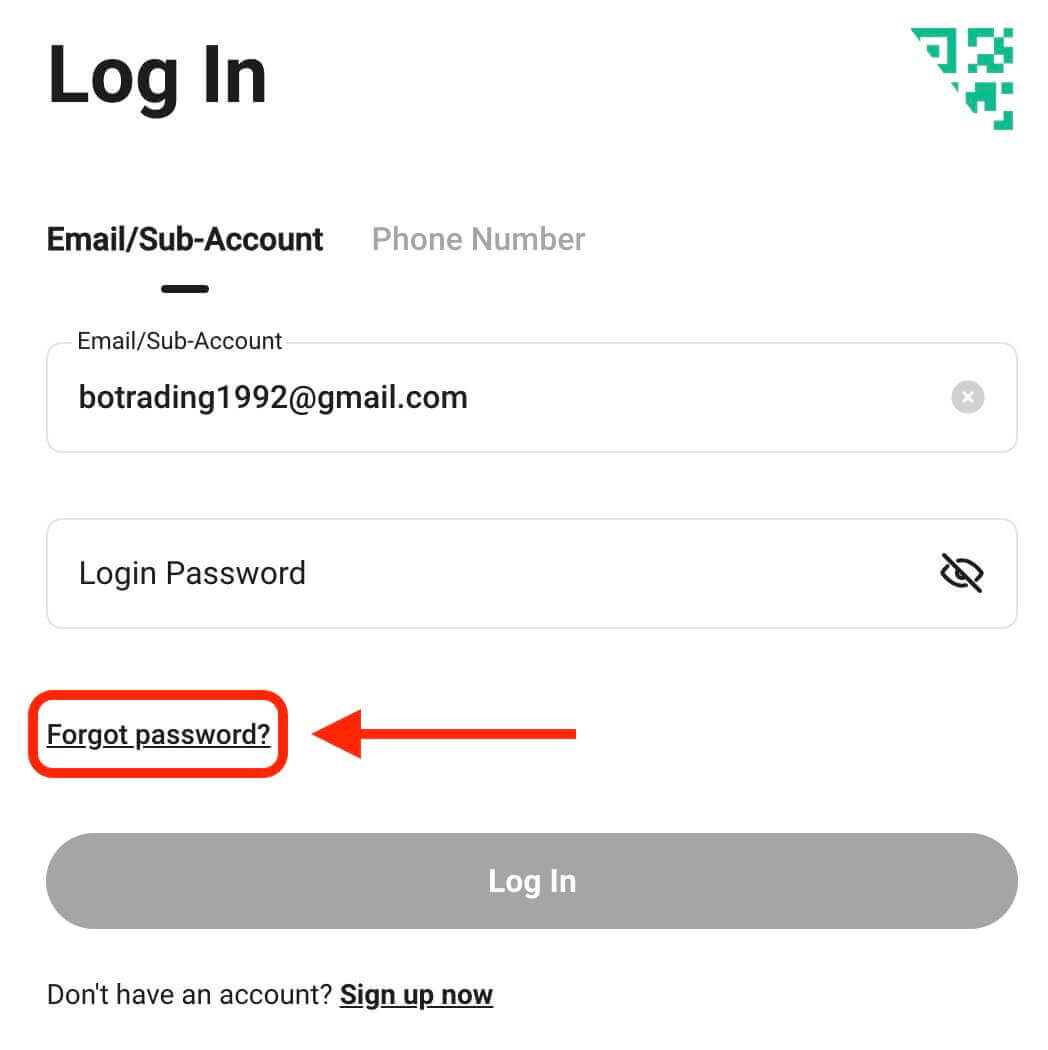
Etap 3. Antre adrès imel oswa nimewo telefòn ou itilize pou anrejistre kont ou a epi klike sou bouton "Voye Kòd Verifikasyon an".
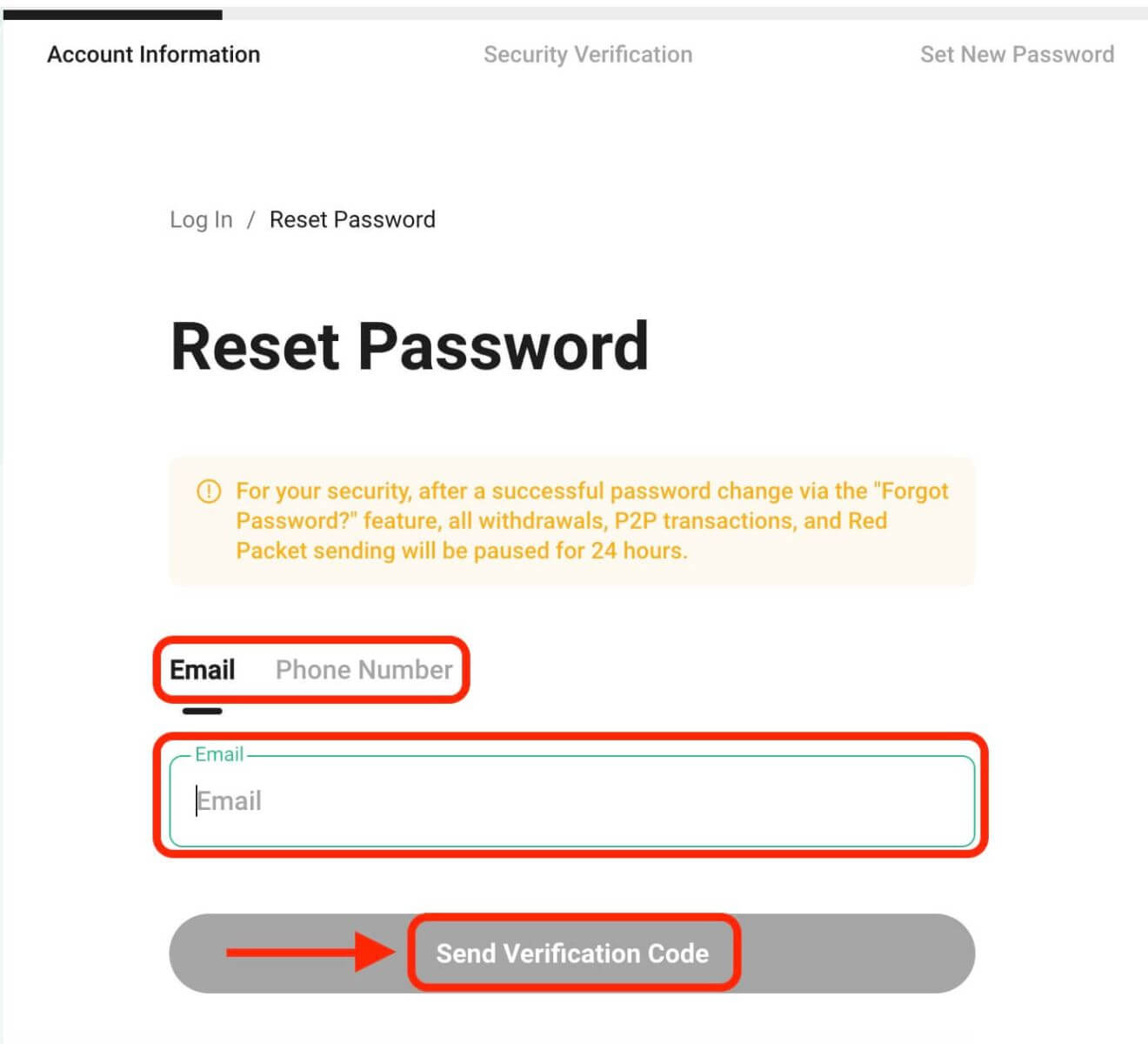
Etap 4. Kòm yon mezi sekirite, KuCoin ka mande w ranpli yon devinèt pou verifye ke ou pa yon bot. Swiv enstriksyon yo bay pou konplete etap sa a.
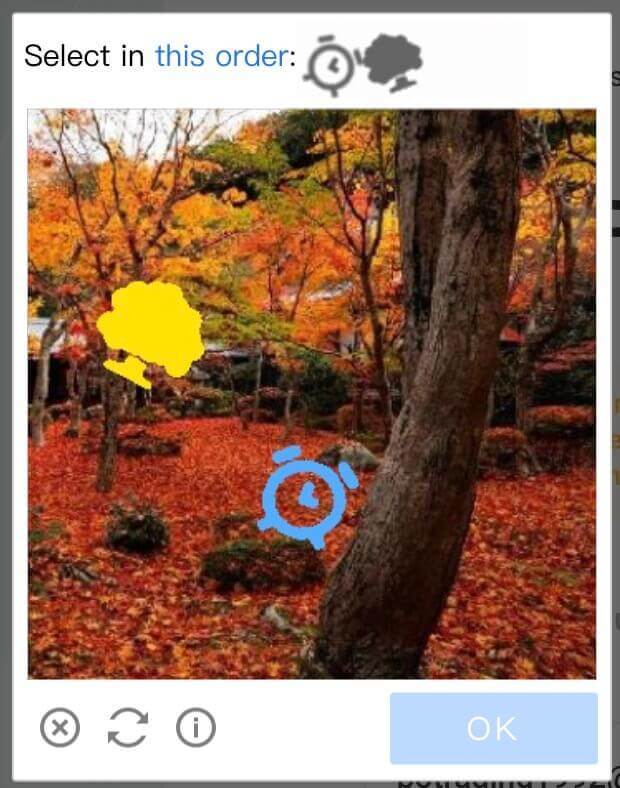
Etap 5. Tcheke bwat resepsyon imel ou a pou yon mesaj ki soti nan KuCoin. Antre kòd verifikasyon an epi klike sou "Konfime".
Etap 6. Antre nouvo modpas ou yon dezyèm fwa pou konfime li. Tcheke an doub pou asire ke tou de antre yo matche.
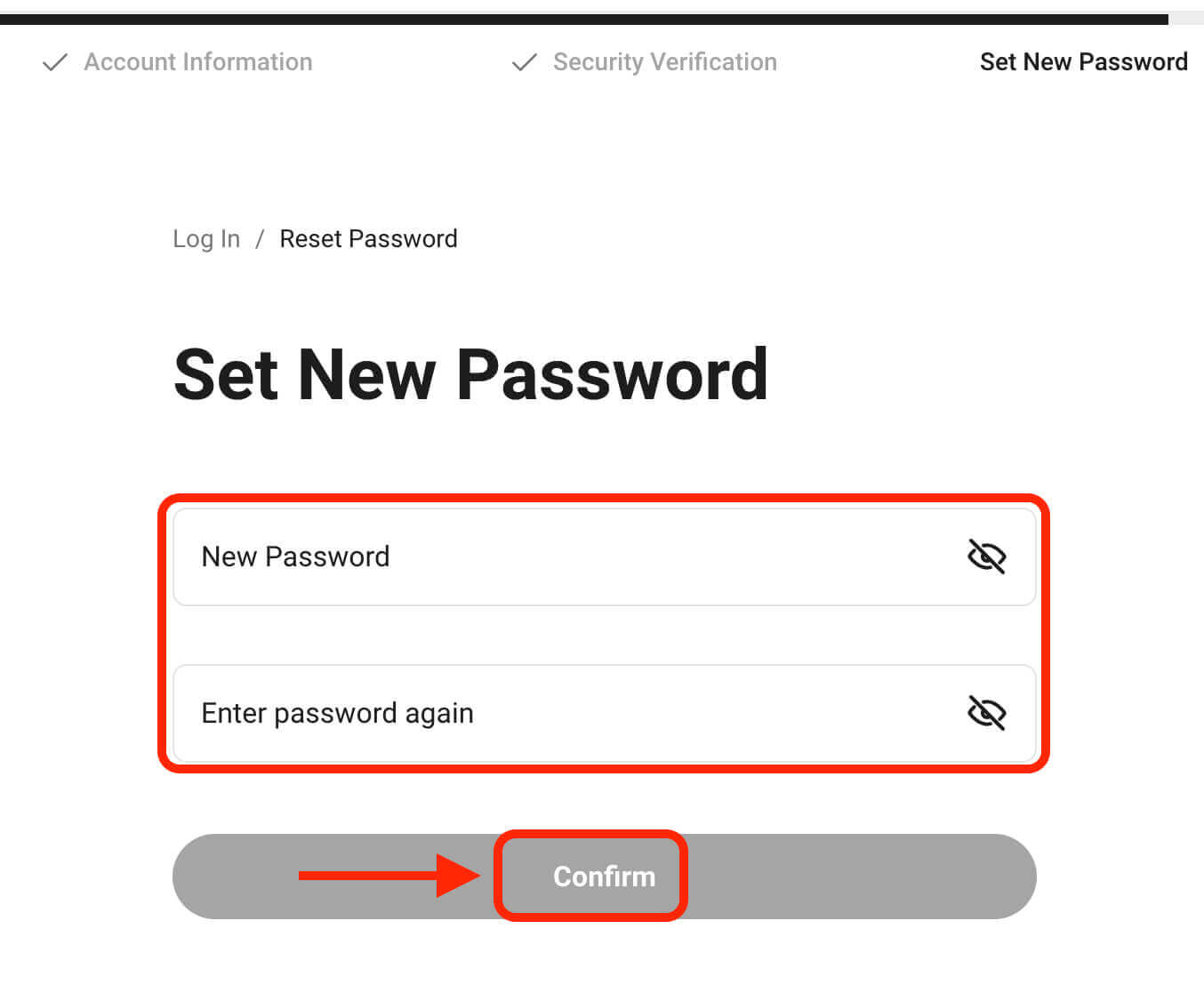
Etap 7. Ou kapab kounye a konekte nan kont ou ak nouvo modpas ou epi jwi komès ak KuCoin.


